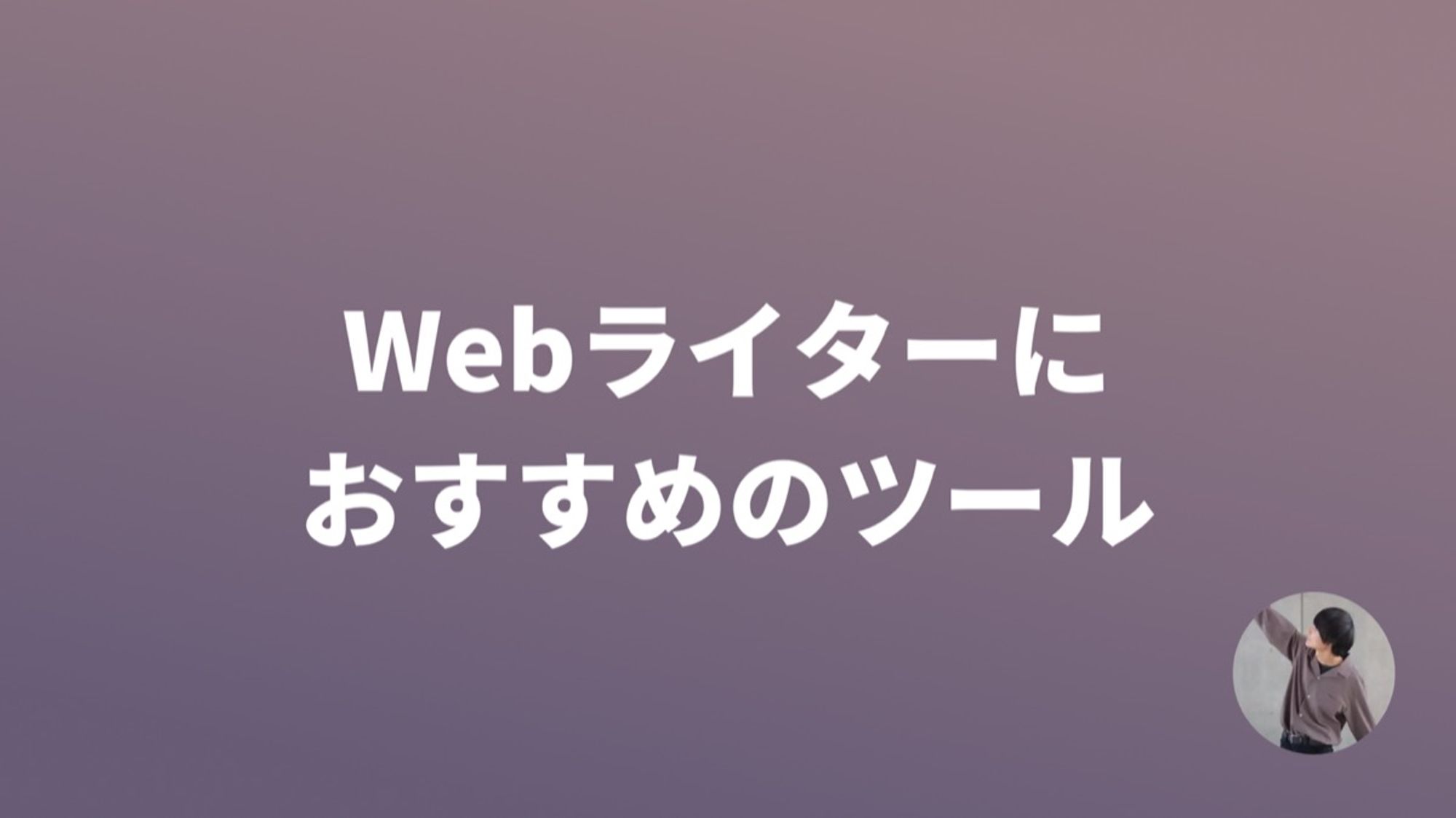こんにちは、うだたつやです。

Webライターの作業は大変ですよね。調べることや、考えること、細かい作業がたくさんあり、1本の記事を書き上げるのにかなり時間がかかってしまいます。
でも、便利なツールやソフトウェアを使うことで、Webライティングの作業時間は短縮できますよ。
今回は、 100本以上の記事を執筆してきた僕が実際に使っているツールを紹介します。

WebライターにおすすめのPCツール・ソフト
Googleドキュメント
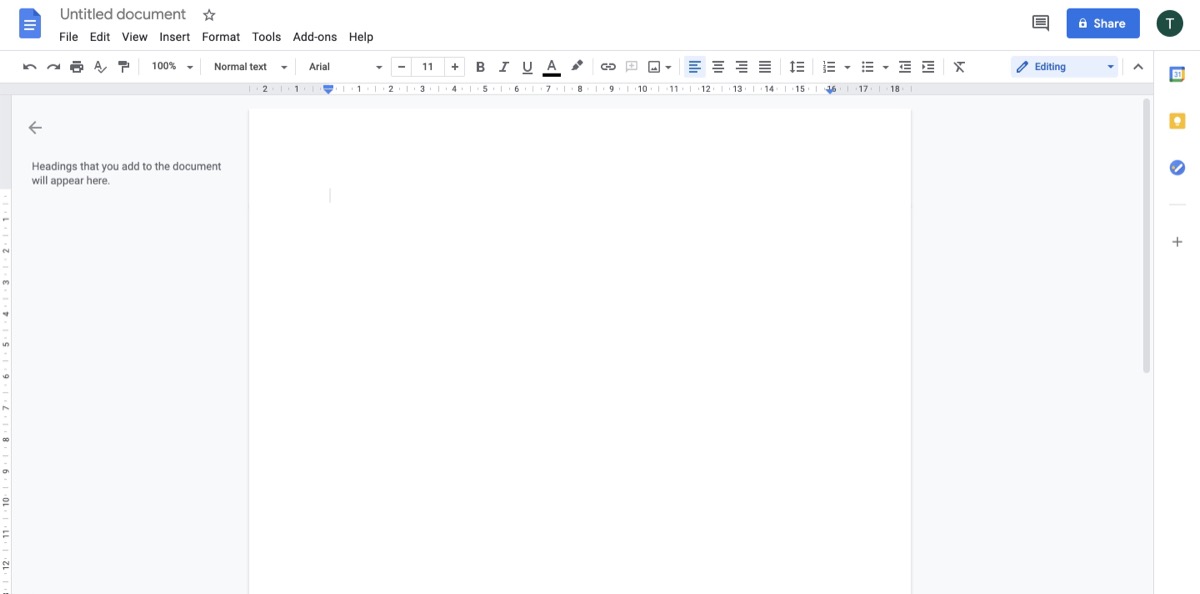
Googleドキュメント は、Wordに似たテキストエディターツールで、無料で使えます。
Wordの一般的な機能に加えて、Googleドキュメントでは、書いた文章をURLを送るだけで簡単に共有したり、コメント機能で修正点も書き込めたりします。
また、音声入力機能を使えば、喋るだけで文字を書けます。音声入力を使うと、高速で記事を書き上げられるのでおすすめです。
企業によっては、Googleドキュメントでの納品を依頼されることもあります。 Googleのアカウントさえ持っていれば、誰でも無料で使えるため、Webライターの方はぜひ使ってみてください。

ラッコキーワード
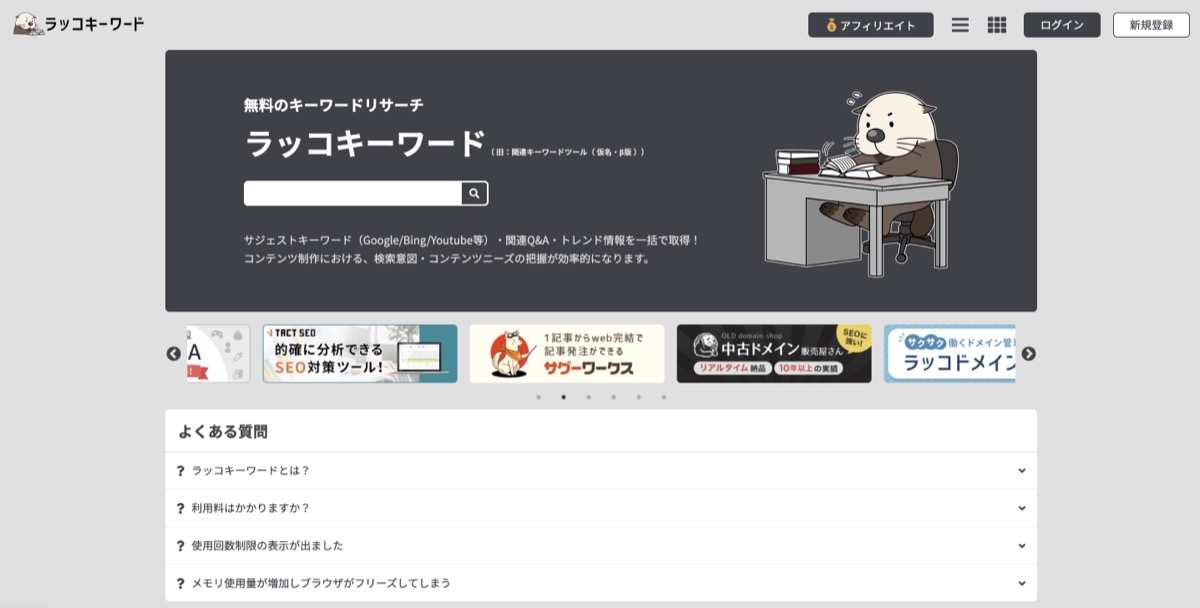
ラッコキーワード は、キーワードの分析ができるツールです。
分析したいキーワードを入力すると、以下の情報が一覧で表示されます。
- 関連キーワード
- そのキーワードに関する質問(知恵袋)
- Googleトレンドのデータ
- 共起語
- 類語・同義語
これらのデータを使えば、どのような情報が求められているのかが分かるため、 記事を書く上で非常に参考になります。
特に構成案を作成する際に役に立ちます。詳しくは、 記事構成案の作り方 をご覧ください。

文賢
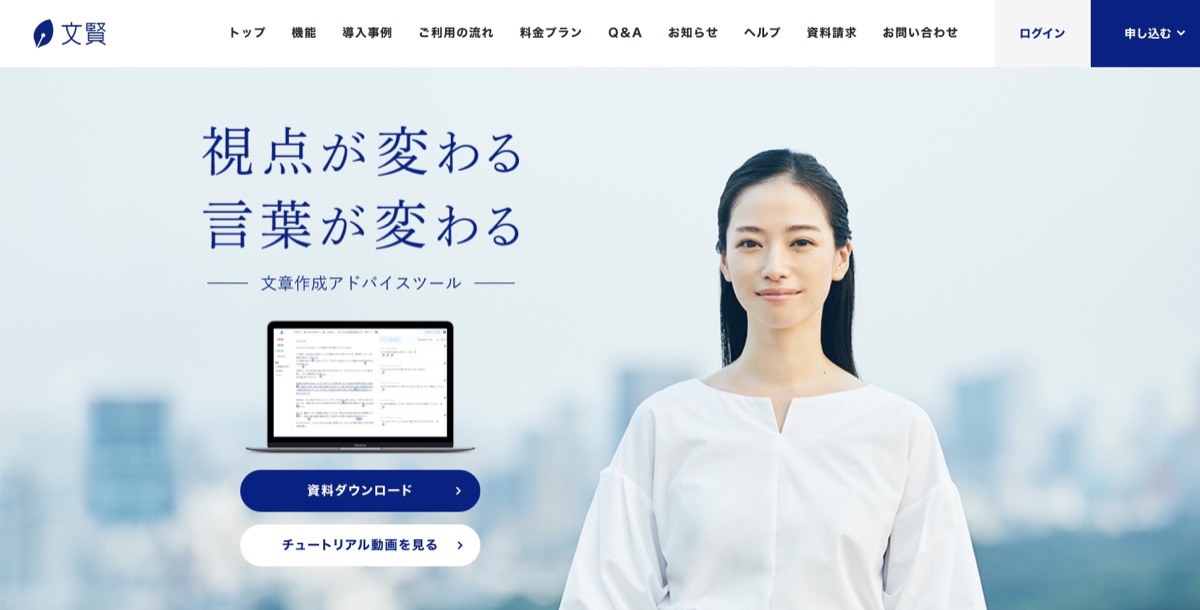
文賢 は、推敲や校閲を支援してくれるライティングツールです。
文章を入力すると、文章の間違っているところやわかりにくいポイントを指摘され、どのように書き換えたら良いのかまで指示してくれます。
文賢を使えば、今までと同じ作業量で、さらに質が高い文章を早く書けるようになります。 月額費用は2,000円以上と、非常に高価ではありますが、Webライティングで月に10万円以上稼ぐ方はぜひ導入してみてください。

コピペチェックツール(CopyContentDetector)
CopyContentDetector は、 コピペ箇所をチェックしてくれるツールです。
これを読んでいるWebライターのあなたは、「コピペなんてしてないから、こんなツール必要ない」と思ったかもしれません。
しかし、コピペをしたつもりがなくても、無意識のうちに記事が他社ページと似てきてしまうことがあります。試しに自分が書いた記事をチェックしてみてください。
競合ページをリサーチして記事を書くと、同じような単語を使ったり、同じような文章の流れになってしまうことがあります。
メディアによっては、ライターから納品された記事をこのツールに入れて、「類似度が〇〇%を超える方には今後発注をしない」というようなルールを決めているところもあります。
コピペの自覚がなくても、競合ページと似た文章になっていないかをチェックするためにこのツールが役に立ちますよ。

WebライターにおすすめのiPhoneアプリ
Canva
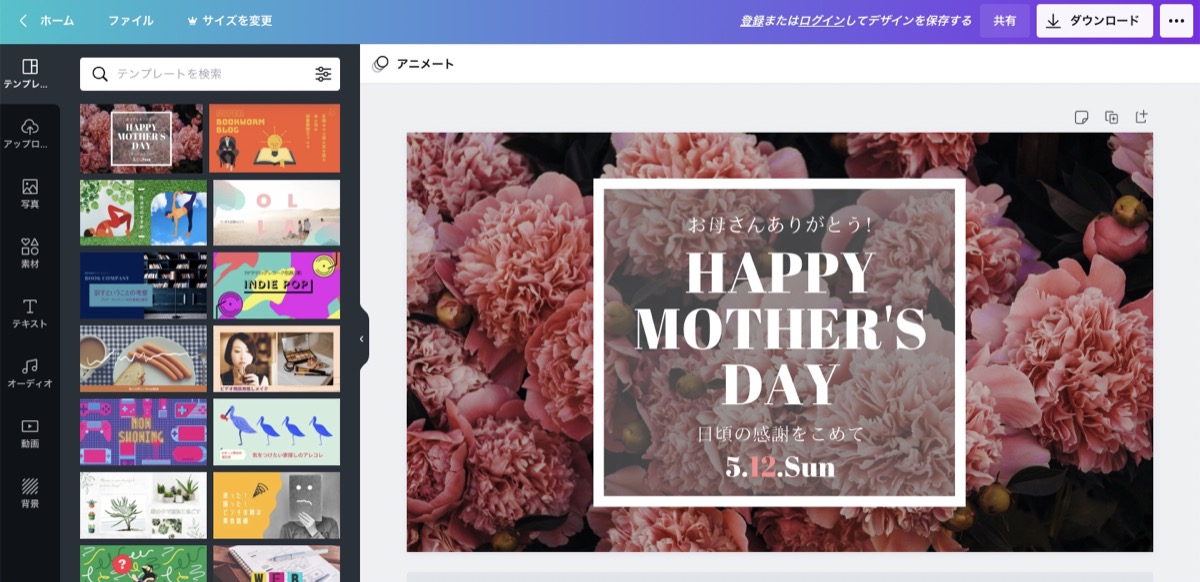
Canva は、 無料の画像作成ツールです。
スマホでサクッとクオリティーの高い画像を作れるため、アイキャッチを作ったり、記事の中で図を使って解説する場合に便利です。
いろんなテンプレートの中から、イメージに合うものを選び、画像やテキストを加えるだけで画像が作れます。
Canvaは、PCからでも使えます。作成した画像はクラウドで同期しているので、スマホで作成してPCでダウンロードするという使い方も可能です。

Notion
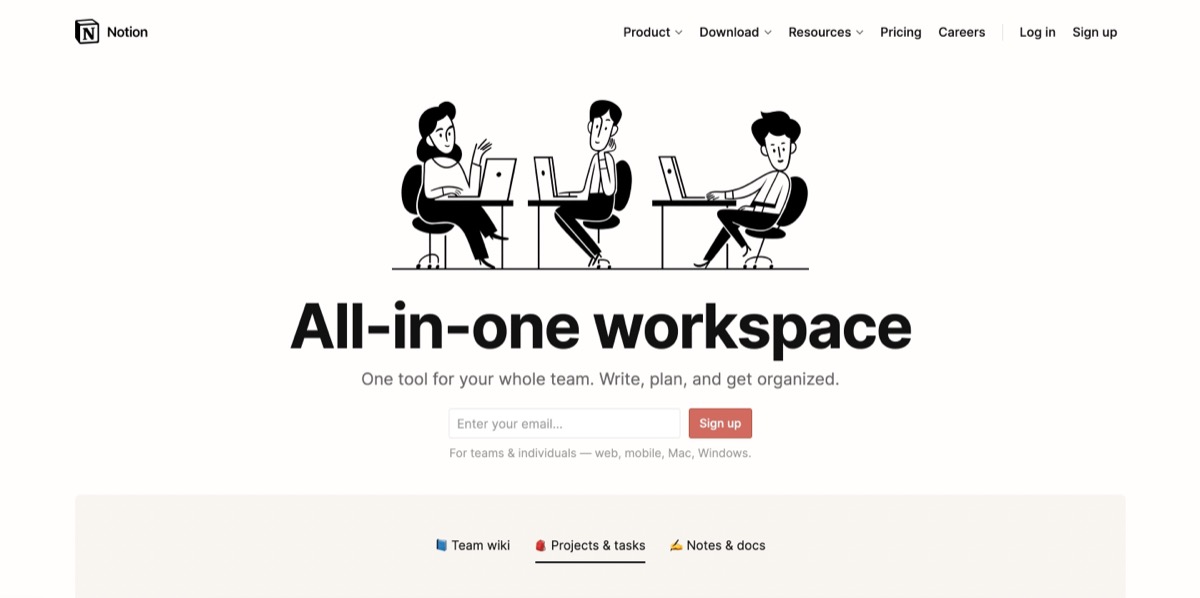
Notion は、情報の管理ツールです。
Notionは、メモを取るのに使うツールなのですが、Webライターに必要なあらゆる機能が備わっています。
例えば、ToDoや執筆テーマ、スケジュールを管理したり、それらをチームで共有したりできます。
出先でささっとメモをとり、執筆テーマ毎に分類して整理したり、執筆で気をつけておくべきチェックリストを作って公開前に確認したり。
PC版のアプリともクラウドで同期されるため、文章の保存に向いています。

音声入力
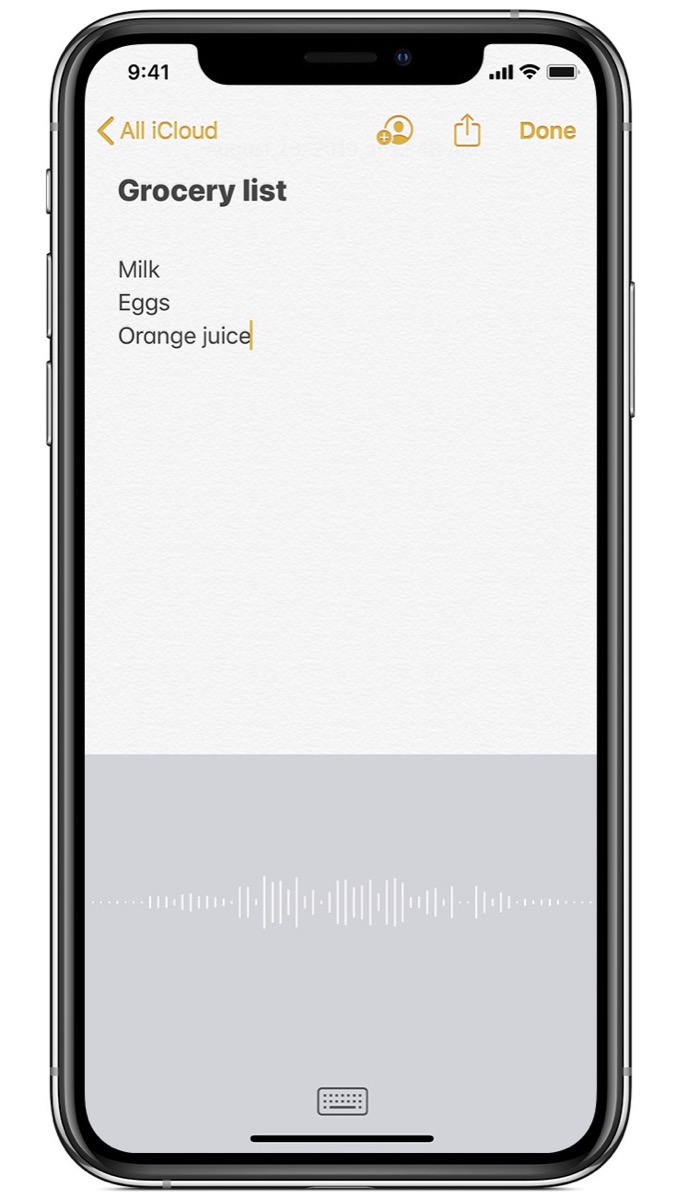
音声入力は、iPhoneに標準搭載されている機能です。 (アプリではありませんが、iPhoneで使えるためここで紹介します。)
iPhoneの音声入力機能はかなり精度が上がっており、 効率的な入力方法として非常に便利です。
音声入力をオンにして、iPhoneに喋りかけるだけで文章が90%完成します。後からPCで表現を修正したり、形を整えればクオリティーは問題ありません。
慣れれば、1時間で2,000文字以上の入力も可能です。
文章を書くのが遅いと悩む、WebライターはぜひiPhoneの音声入力を使ってみてください。散歩したり通勤の合間に音声で入力するのもおすすめです。

Group Transcribe
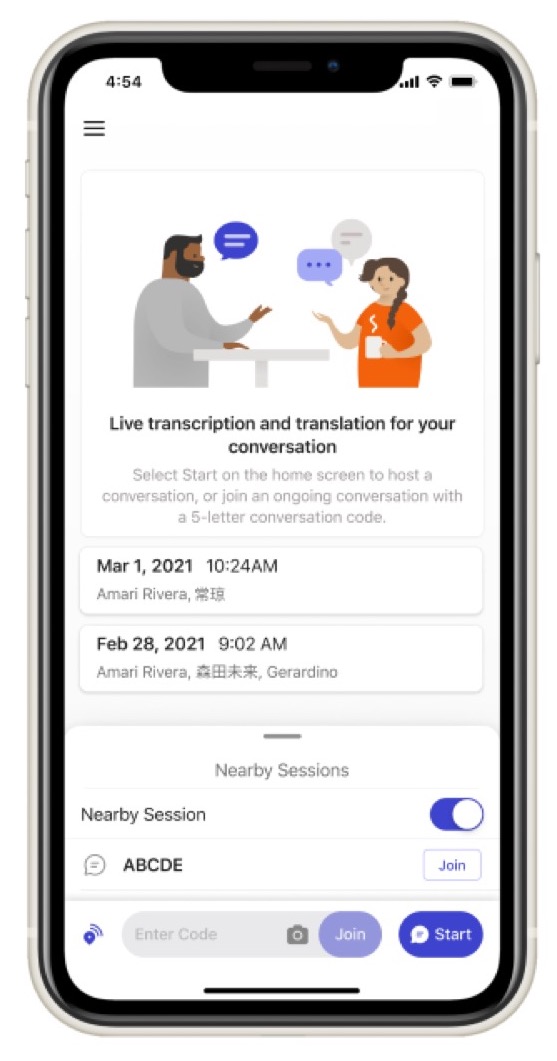
Group Transcribe は、複数人の会話を録音してAIが文字起こししてくれます。
通常の音声入力と異なり、 話し手ごとにテキストが分類されるため、誰がどんな発言をしたのかが一目瞭然です。(相手もアプリをインストールする必要あり)
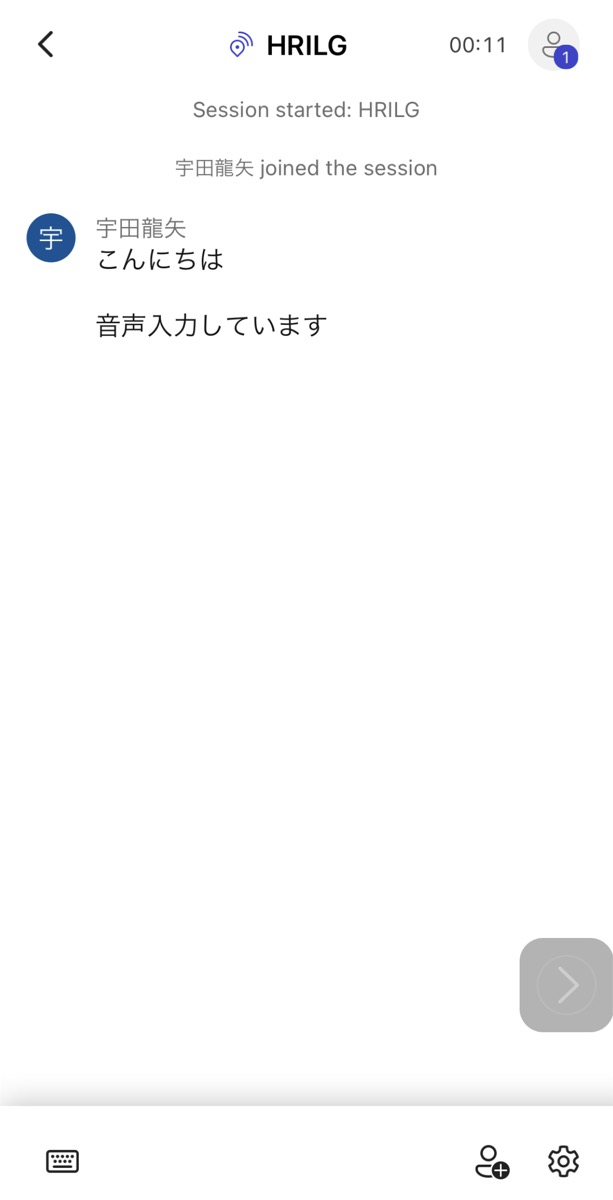
インタビュー記事を制作する際は、 このアプリを開いて会話を始めれば、後から文字起こしする際に役に立ちます。

余談:フリック入力 vs ローマ字キーボード
巷では、スマホのキーボードの設定は、フリック入力の方が速いと言われています。
確かにフリック入力は、
- 一回の動作で、一文字を打てる
- ボタンが9つのため、正確に文字を打ちやすい
ため、ローマ字入力よりも早く入力ができそうに感じます。
でも、本当にフリック入力の方が速いのでしょうか?
実験として、フリック入力しか使わない生活を1年続けてみましたが、個人的には、やはりローマ字キーボードの方が打ちやすく感じていました。
そこで、この疑問に答えを出すべく、 長文を書き上げる速度を検証してみました。
その結果、なんとフリックよりも、ローマ字入力の方が速かったのです。
理由としては、
- 普段のパソコンの入力と近い
- ローマ字入力では、英文字を打ちやすい
- その他の記号が打ちやすい
- 最近のスマホは大画面で、ローマ字打ちでミスをすることが少ない
などが考えられます。
以上の理由により、 Webライターがスマホで文章を書くなら、ローマ字入力がおすすめです。

文章自動生成系のツールは使えない
最近、文章を自動生成できるツールの広告が目に入るようになりました。でも、このような広告に騙されてはいけません。
「自動で記事が書き上がる!AIで文章を自動生成するツールが登場」
以前、上記のような見出しのニュースを見た僕は、 血眼になってAIを使った文章の自動生成ツールを探したことがあります。
自動で記事が作れたら、もう自分で文章を書く必要がなくなります。そんな夢のようなツールがあるなら、試してみたいと思いました。
しかし、そんな魔法のツールは存在しませんでした。
文章を書くのは人間の仕事
正確に言えば、 確かにキーワードを打ち込むだけで3,000文字の記事を生成してくれるツールはありました。 (有料で、1記事の生成に1,000円ほどかかったと思います。)
でも、そのツールで作った文章は支離滅裂で、他のサイトの記事から文章をコピーして貼り付けたような箇所も。
結論として、そんなツールにお金を払っても、良い記事はできません。文章を書くのは、やはり人間の仕事です。あなたが心をこめて記事を書くのが、一番の近道です。

ライターは、PC周りの環境を整えることも大切
今回は、Webライターにオススメなアプリやツール等のソフトウェアを紹介してきましたが、 Webライターの生産性を上げるには、PC周りの環境を整えることも大事なポイントです。
- PC
- キーボード
- ディスプレイ
- 机やイスなど
これらに無頓着なライターは多いですが(私もそうでした)、 PC周りの環境を改善するだけで、作業効率はかなり変わります。
例えば、以前の僕は、少し低めの机にノートパソコンをそのまま乗せて作業していました。
当時はあまり気にしていなかったのですが、 1日6時間ほど作業すると首が凝ってしまいます。「PCを使う仕事って大変だなぁ」と感じていました。
しかし、引っ越しを機に、机を新調して、ノートパソコンを置くスタンドを買ったところ、なんと首の凝りが全く無くなりました。

ライターは1日のうち3分の1をデスクで過ごします。ぜひ、良い姿勢が取れる環境に投資してみてください。
 宇田 龍矢(Tatsuya Uda)のブログ
宇田 龍矢(Tatsuya Uda)のブログ